Защо ремонт на зареждане
В случая на Linux неправилната конфигурация в настройките на GRUB е най-вече причината за проблема. В някои редки случаи зареждащият дял може да се повреди или да е лошо конфигуриран. Във всеки случай помощната програма Boot Repair може да работи като чар. Този инструмент е безплатен и достъпен за Windows и Linux (Ubuntu и деривати). Ако имате инсталирана няколко ОС, просто стартирайте тази, която работи и оставете инструмента да си свърши работата. Дори ако няма налична стартираща операционна система, не се притеснявайте. Направете USB флаш устройство на живо и го оставете да си свърши работата!
Нека проверим как да използваме Boot Repair на Linux Mint!
Ремонт на зареждане при инсталиране на Linux Mint
Процесът на инсталиране е доста прост. Няма значение дали използвате Linux Mint първоначално или от USB флаш устройство; просто следвайте следните стъпки.
Пуснете терминал. Отначало задайте репо за Boot Repair.
sudo add-apt-repository ppa: yannubuntu / boot-repair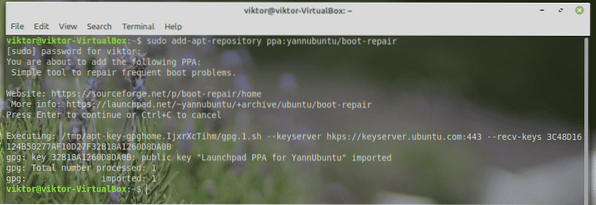
Актуализирайте APT кеша.
sudo apt актуализация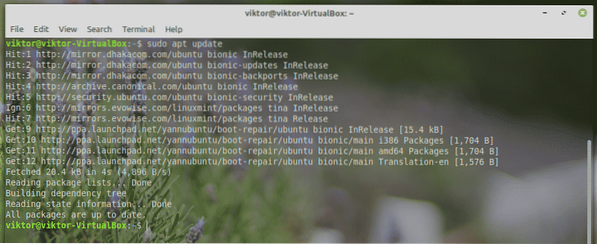
Сега инсталирайте Boot Repair.
sudo apt инсталирайте boot-repair -y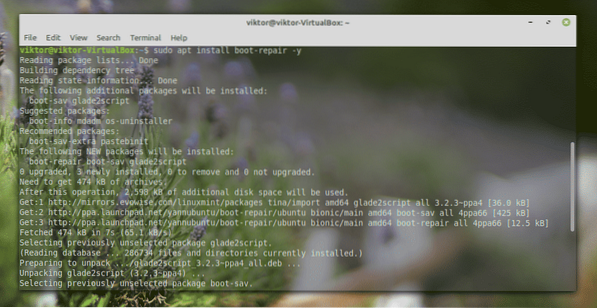
Използване на Boot Repair на LinuxMint
Стартирайте инструмента от менюто.
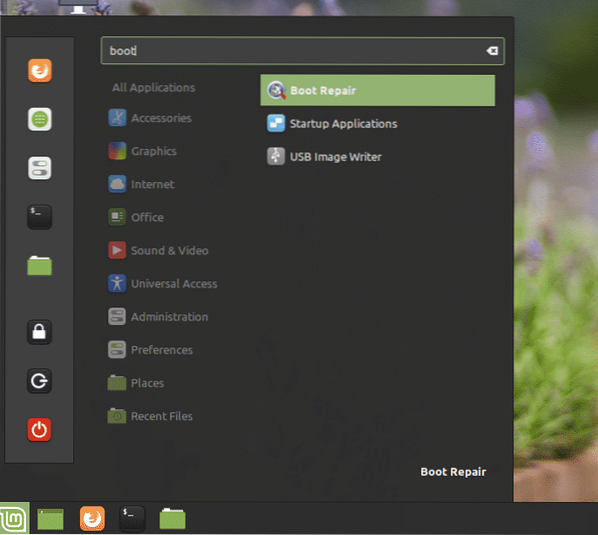
Ще поиска корен парола.
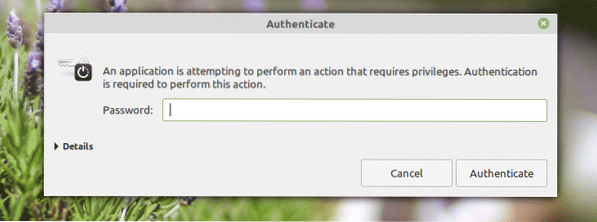
След като сте на главния екран, има няколко възможности за избор.
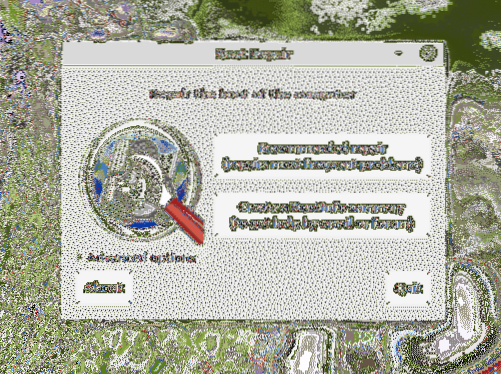
Препоръчителен ремонт
В повечето случаи само „Препоръчителният ремонт“ е повече от достатъчен за решаване на по-голямата част от проблемите.

Boot Repair използва онлайн услуги за поставяне. Това е полезно, ако търсите помощ от някого, особено в онлайн форумите. Ако искате да го използвате, щракнете върху „Да“.

Той ще създаде паста върху Ubuntu pastebin. Щракнете върху „Да“, за да генерирате онлайн паста.
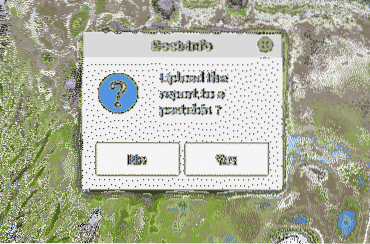

Ремонтът е завършен. Рестартирайте системата си, за да видите дали проблемът е отстранен.
Създайте резюме на BootInfo
Използвайте тази опция, за да създадете отчет за конфигурацията на зареждане на вашата система. Информацията е изключително полезна при отстраняване на грешки в сложни GRUB конфигурации.

След като щракнете върху бутона, той ще генерира отчета. Можете да го качите директно в Ubuntu pastebin за по-лесно споделяне с други.
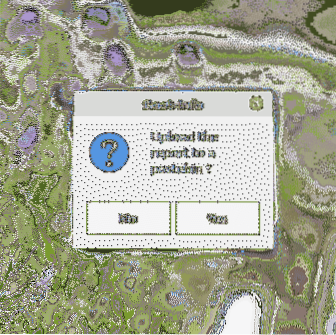
Ако изберете „Не“, инструментът ще изведе отчета като текстов файл, използвайки текстовия редактор по подразбиране на вашата система.
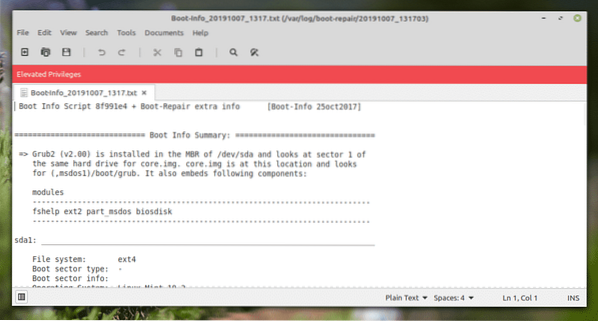
Разширени опции
Това е малко отвратителна част, но всеки трябва да разбере какво се случва тук.
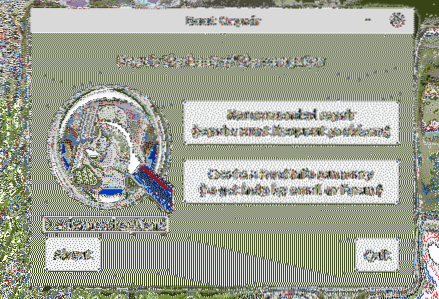
Налични са множество опции, които можете да промените. От раздела „Основна опция“ можете да архивирате текущите таблици на дялове, секторите за зареждане и регистрационните файлове. Той също така позволява преинсталиране на GRUB, възстановяване на MBR и поправяне на файлови системи.
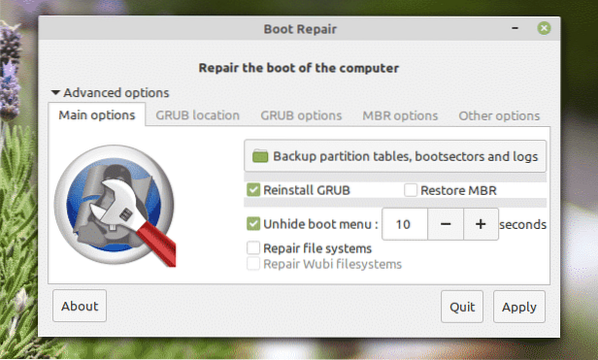
От раздела „GRUB location“ можете да изберете ОС по подразбиране, в която да се стартира. Можете също да поставите GRUB на друго устройство.
„GRUB options“ е огромен списък с чувствителни опции. Тя позволява прочистване на GRUB, инсталиране на GRUB наследство, добавяне на опции на ядрото и много други. Ако смятате, че трябва ръчно да конфигурирате GRUB, можете да го направите!
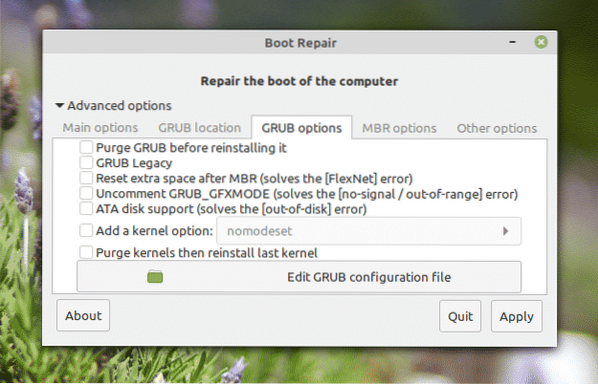
В раздела „Други опции“ има няколко различни опции, които могат да подобрят потребителското изживяване на инструмента.
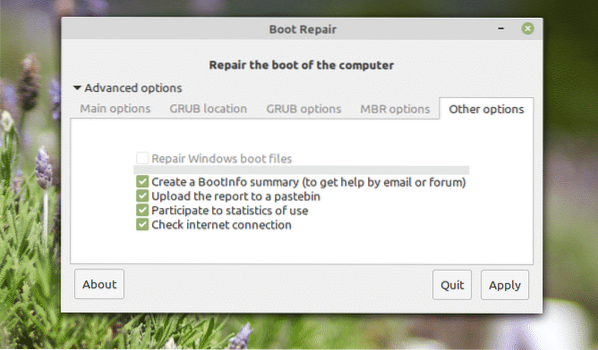
След като сте готови, натиснете „Прилагане“.
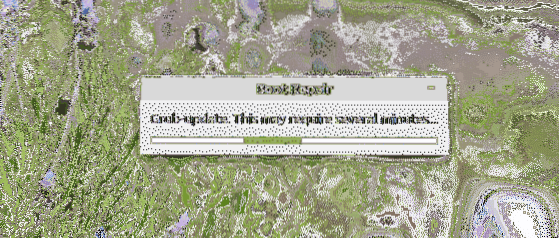
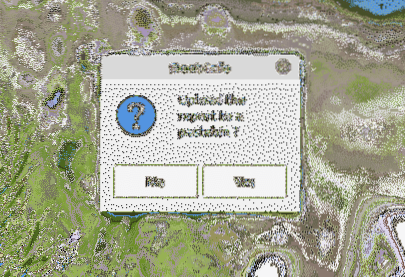
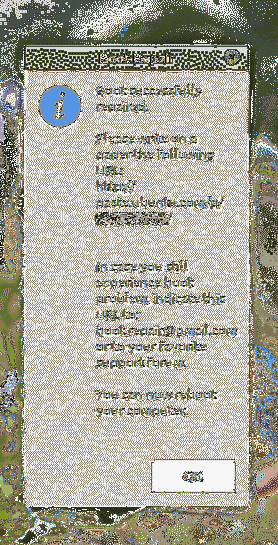
Рестартирайте системата, за да видите дали всичко работи добре.
Финални мисли
Въпреки че преинсталирането на операционната система е най-доброто решение за всички проблеми с зареждането, това не е нещо, което трябва да използваме през цялото време. Всъщност това е последното решение, което трябва да следваме, в случай че не остане решение.
Boot Repair работи по същия начин и в Windows. С този инструмент под ръка буквално няма причина, поради която да не можете да поправите повредени ситуации на зареждане. Простотата на този инструмент улеснява поправката на вашата система, без да имате никакви отвратителни познания! Разбира се, инструментът може също така да прави разширени настройки на конфигурацията на зареждане без проблем.
 Phenquestions
Phenquestions


